vivo手机寻回怎么清除
vo手机寻回后,若需要清除数据,可以通过以下几种方法实现,在操作之前,请确保已经备份了重要的数据,因为清除操作会删除手机上的所有个人信息和设置。

通过手机设置清除
- 操作路径:打开手机【设置】>【系统管理与升级】>【备份与重置】>【清除所有数据】,部分机型的操作路径可能为【设置】>【更多设置】>【恢复出厂设置】>【清除所有数据】或【设置】>【更多设置】>【备份与重置】>【清除所有数据】。
- 操作步骤:进入相应界面后,如果设置了锁屏密码或登录了vivo帐号,需要输入锁屏密码或vivo帐号密码后,根据屏幕提示进行操作,若需要清空音乐、图片和其他用户数据,可选择「格式化手机存储」。
通过云服务远程清除
- 操作前提:手机已开启查找手机功能,并且手机已连接网络。
- 操作步骤:在电脑或另一台手机***问vivo云服务官方网站(cloud.vivo.com),登录vivo账号,进入“查找手机”页面,选择需要清除数据的设备,点击“清除所有数据”。
进入Recovery模式清除
- 操作前提:此操作前如果没有备份过手机数据,将无法保留数据,数据一旦被清除将无法恢复。
- 操作步骤:设备处于关机状态,同时按住“电源键”和“音量上键”,直到进入FASTBOOT界面后再松开两个按键,通过“音量下键”来选择菜单“进入RECOVERY”,按“电源键”确认进入,折叠屏机型需展开屏幕后按上述方法操作;NEX 3/3S系列产品,需在关机状态按住顶部圆键1 2秒,再按住“音量上键”进入FASTBOOT界面,根据页面提示进入Recovery界面,进入Recovery界面后,屏幕上点击“清除数据>清除所有数据>确定”,等待操作完成后返回并重启设备。
利用语音助手清除(部分情况)
- 操作方法:说出唤醒词以启动语音助手,告诉它执行“恢复出厂设置”,不过此方法可能因手机设置和语音助手的权限等因素而不一定适用。
以下是不同清除方式的对比表格:
| 清除方式 | 操作便捷性 | 数据安全性 | 适用场景 |
|---|---|---|---|
| 手机设置清除 | 较为方便,在手机正常操作状态下即可完成 | 较高,可按需选择是否格式化手机存储 | 手机可正常操作,且希望在清除数据前对手机进行一些其他设置或查看时 |
| 云服务远程清除 | 无需接触手机,可在电脑或其他设备上操作 | 高,能有效防止他人获取手机上的数据 | 手机丢失且开启了查找手机功能时,可远程清除数据保护隐私 |
| Recovery模式清除 | 相对复杂,需要一定的操作技巧 | 高,能彻底清除数据,但操作不当可能导致手机无***常使用 | 手机无***常进入系统,或忘记锁屏密码等情况下,可通过此方式强制清除数据 |
| 语音助手清除 | 方便快捷,但受语音助手功能限制 | 一般,需确保语音助手能准确识别指令且有相应权限 | 手机支持语音助手功能且语音助手可正常响应时,作为一种快速清除数据的尝试方法 |
FAQs
问题1:清除数据后,手机还能恢复正常使用吗?
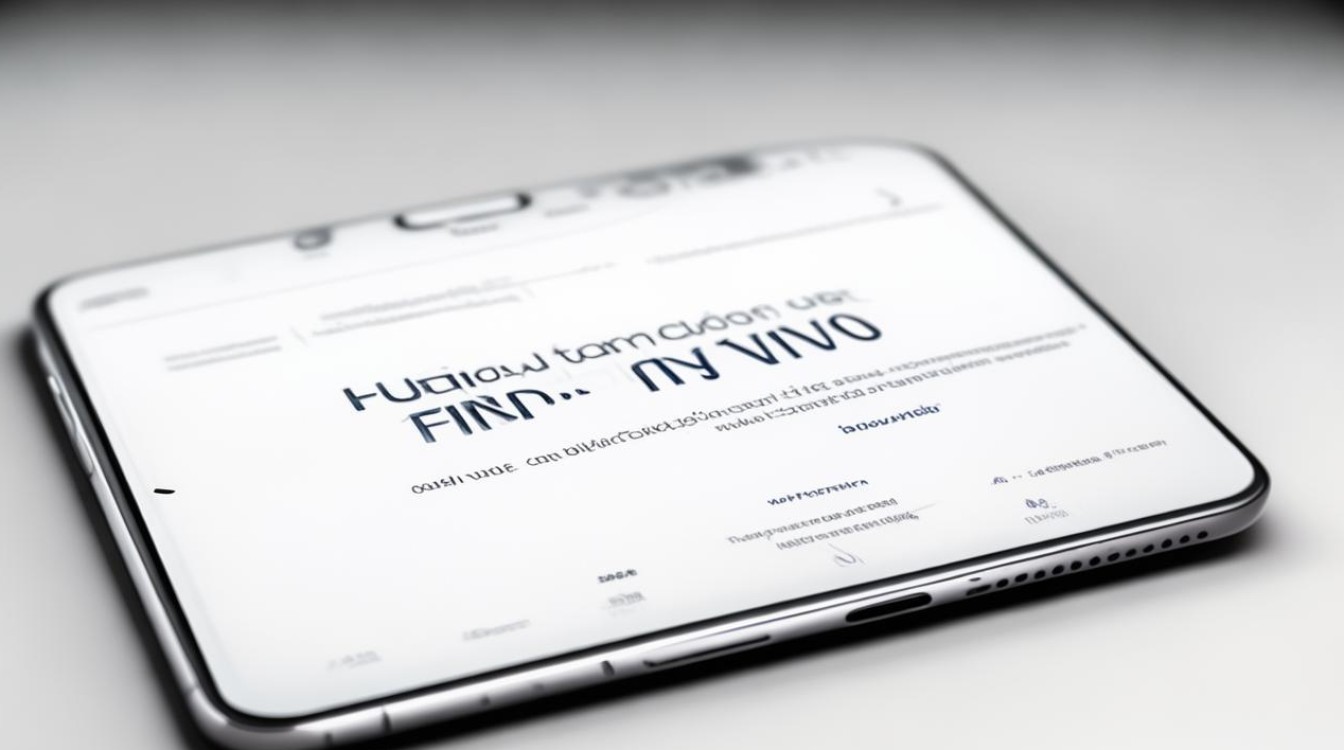
解答:如果按照正确的操作步骤清除数据,手机在重启后通常会恢复到出厂设置状态,可以正常使用,但需要注意的是,清除数据会导致手机上的所有个人信息、应用程序、设置等都被删除,所以在清除数据前一定要做好数据备份,如果是通过Recovery模式清除数据,操作过程中要严格按照提示进行,避免因操作不当导致手机出现故障。
问题2:清除数据时选择了“格式化手机存储”,会有什么影响?
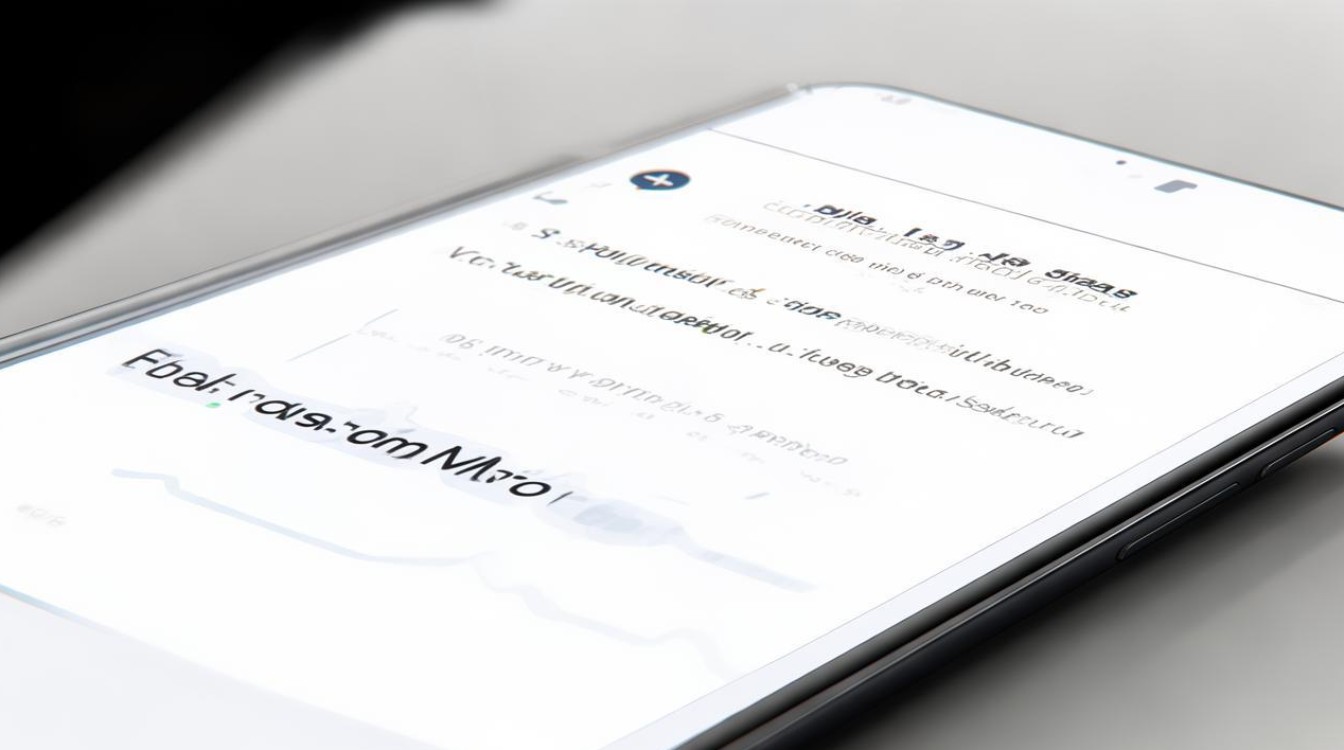
解答:选择“格式化手机存储”不仅会清除手机系统空间中的数据,还会将手机存储中的所有数据,包括音乐、图片、视频、文档以及其他用户数据等全部清空,这意味着手机将变成一个真正意义上的“新”手机,所有之前存储的内容都将被彻底删除且无法恢复,在选择此选项前,务必确认已经备份了所有
版权声明:本文由环云手机汇 - 聚焦全球新机与行业动态!发布,如需转载请注明出处。





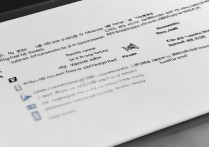
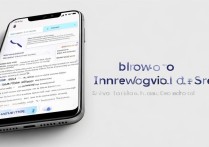





 冀ICP备2021017634号-5
冀ICP备2021017634号-5
 冀公网安备13062802000102号
冀公网安备13062802000102号